Methoden zur Installation von Apps oder AppsBundle -Dateien unter Windows 10

- 4548
- 1181
- Mike Kuske
Universal Anwendungen (UWP) in den Apps und AppsBundle -Formaten in Windows 10 Mobile oder in der Desktop -Version des Betriebssystems können aus dem offiziellen Laden oder Websites von Programmentwicklern heruntergeladen werden. Standardmäßig ist die Installation der Software auf dem Gerät aus ungenauen Quellen untersagt, um eine zufällige Belastung schädlicher Programme zu vermeiden. Gleichzeitig ist die Möglichkeit, durch dritte Ressourcen zu herunterladen und zu installieren. Nur wenige sind auf das Format gestoßen (normalerweise tritt Bekannte direkt beim Herunterladen von Websites auf), und daher weiß nicht jeder Benutzer der mobilen Version des Betriebsraums, wie man eine Datei mit einer Erweiterung herunterlädt. ".Apps "oder".Appsbundle ". Berücksichtigen wir ausführlicher, welche Tools Sie zum Herunterladen von Paketen auf einem Smartphone verwenden können und was im Installationsprozess berücksichtigt werden muss.

Wie sind die Formate von Installationsdateien von Anwendungen?
Windows 10 Mobile hat die Interaktion mit dem Softwareformat, das in den Apps und AppsBundle -Installationsdateien bereitgestellt wird. Dies sind universelle Anwendungen für die 10 -Version des Systems und geschrieben für Windows Phone 8.1. Wir werden die Installationsmethoden für "Dutzende" wie für Version 8 analysieren.1 wird in diesem Fall die Installation von Dateien, einschließlich XAP, über einen Computer durchgeführt.
Mögliche Optionen für Installationsdateien von Programmen für Windows 10 Mobile:
- Apps - Standard -Software -Installationsprogramm;
- AppXBundle - Eine Installationsdatei mit mehreren Apps -Paketen für verschiedene Geräte. Die Installation ähnelt Apps;
- Das ZIP -Archiv enthält mehrere Dateien und Kataloge. Am häufigsten für Testversionen von Software verwendet, die im offiziellen Microsoft Store fehlen.
Die Installation von Software in den fraglichen Formaten impliziert bestimmte Manipulationen mit dieser Datei, für die folgende Aktionen erforderlich sind:
- Wir packen das Archiv aus (vom Telefon über ein Archivatorprogramm, z. B. 8 ZIP oder auf einem Computer, wonach wir Dateien auf ein mobiles Gerät übertragen)
- Wir gehen zum Abhängigkeitsverzeichnis, gehen zu ARM und installieren die hier vorhandenen Apps -Dateien
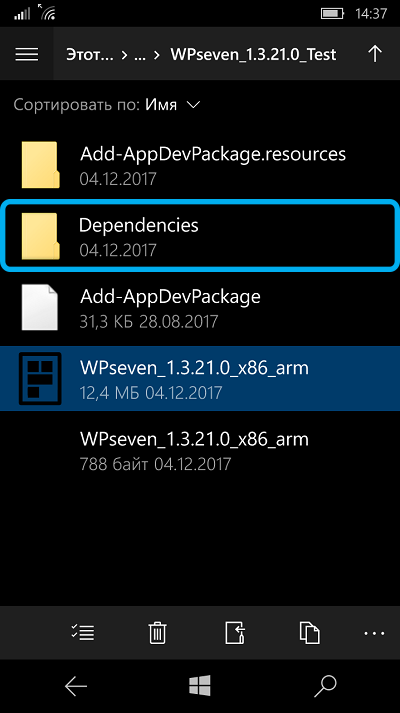
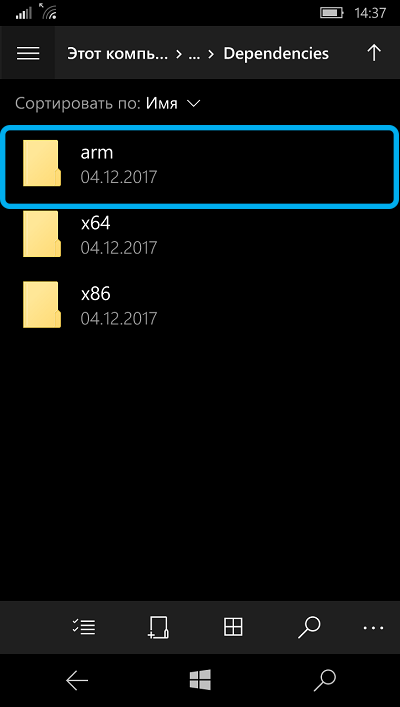
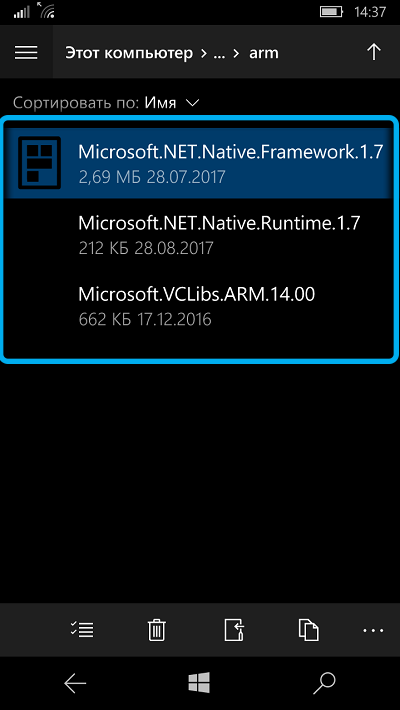
- Wir kehren zum vorherigen Verzeichnis zurück und installieren die Apps oder AppsBundle -Objekte davon.
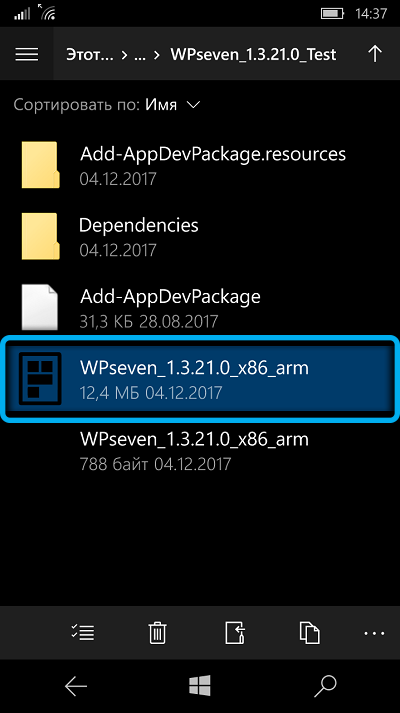
So installieren Sie eine Appx- oder Appsbundle -Datei über einen Leiter
Die einfachste Option, die Aufgabe zu erledigen, besteht darin, einen Standardleiter zu verwenden. So installieren Sie Apps/AppxBundle unter Windows 10 damit:
- Wir folgen dem Pfad der „Parameter“ - „Update und Sicherheit“ - „für Entwickler“ und aktivieren den Entwicklermodus hier, um alle Arten von Software festzulegen
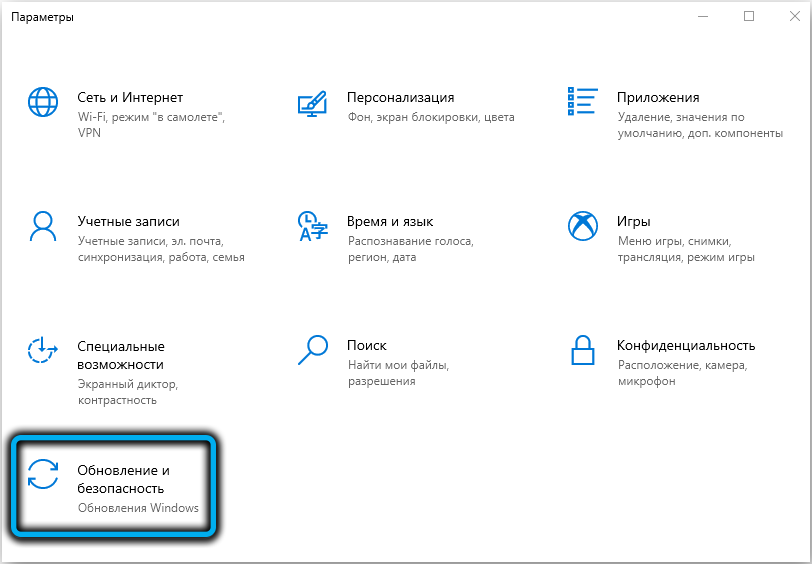
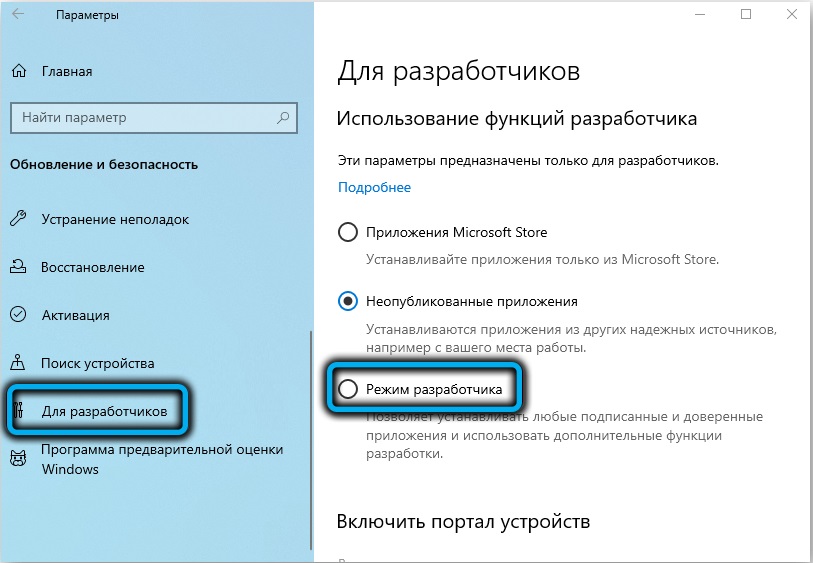

- Wir gehen zum Leiter, finden die erforderliche Datei in Apps/AppXBundle -Format, drücken sie und bestätigen die Installation
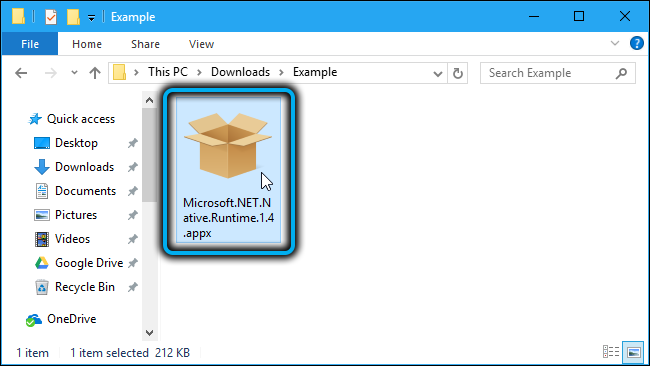
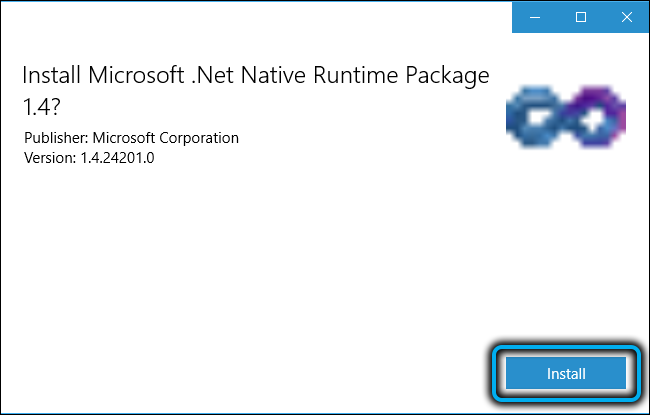
- Es muss ein wenig warten (der Fortschritt der Installation wird nicht angezeigt), bevor die installierte Anwendung in der kürzlich hinzugefügten Software angezeigt wird. Wenn wir über Systemsoftware sprechen, ist sie nicht sichtbar.
Das Fehlen einer Reihe von Fortschritt und anderen Informationen im Zusammenhang mit dem Installationsprozess, beispielsweise Fehlerinformationen, ist ein Nachteil dieser Methode. Um herauszufinden, dass das Ergebnis der Arbeit positiv ist, nur indem Sie sicherstellen.
So installieren Sie eine Appx- oder AppXBundle -Datei über das Geräteportal
Ein spezielles Tool steht Entwicklern zur Verfügung, deren Funktionalität auch Software unter Windows 10 Mobile sowohl über einen Computer als auch ohne diese installieren kann. Dank des Dienstes können Sie den Installationsprozess beobachten und die erforderlichen Informationen im Falle von Fehlern erhalten. Überlegen Sie, wie Sie den Dienst aktivieren und die Appx -Datei mit einem Computer oder auf einem Smartphone öffnen können.
So aktivieren Sie das Geräteportal
Um den Dienst zu aktivieren, führen wir die folgenden Aktionen aus:
- Wir verbinden ein Smartphone und einen Computer mit einem Netzwerk (bei der Verwendung eines PCs zur Installation einer AppXBundle -Dateiinstallation)
- Wir folgen den Pfad "Parameter" - "Update and Security" - "für Entwickler";
- Wir bemerken den Element "Entwicklermodus";
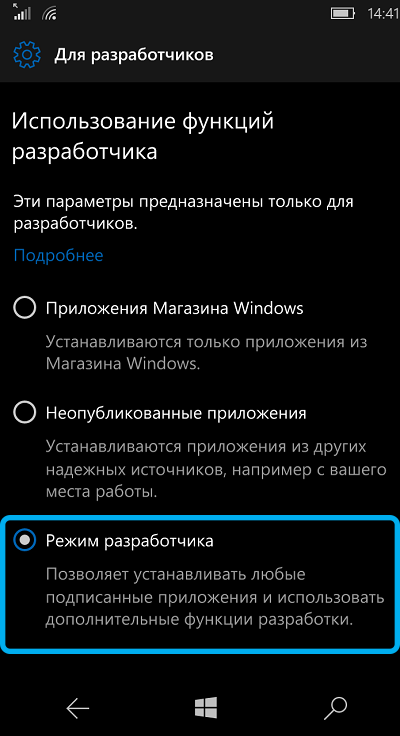
- Wir aktivieren den Parameter "Erkennung des Geräts" und "Portal des Geräts"
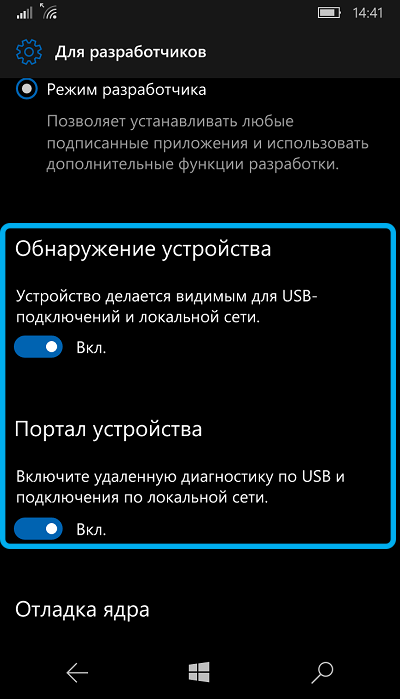
- Wir deaktivieren die Authentifizierungsprüfung;
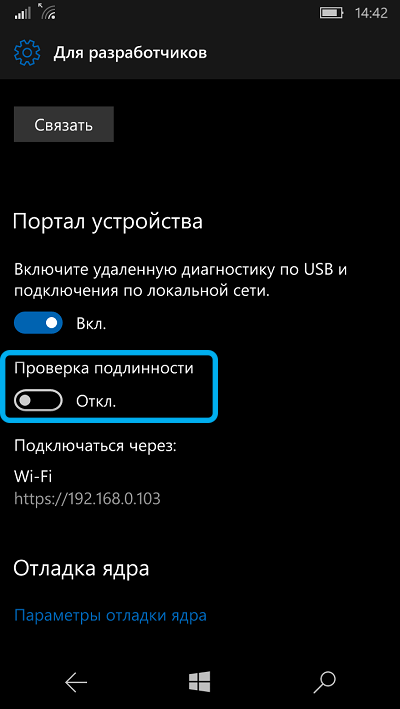
- Wenn Sie sich aus dem Computer verbinden, benötigen wir eine IP -Adresse (wir erinnern oder schreiben um.
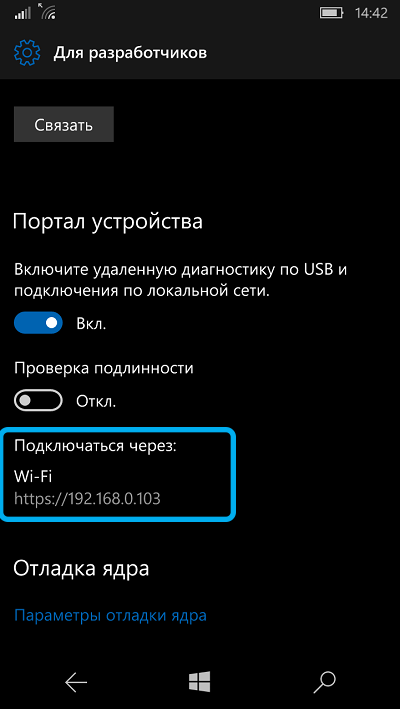
So installieren Sie die Anwendung über PC
Die Installation von Apps mittels eines Computers ist wie folgt:
- In der Browser -Linie stellen wir eine IP -Adresse ein, die wir aus dem Abschnitt der Smartphone -Parameter einnehmen, und gehen zum Geräteportal

- Drücken. Eine Dateiadresse wird in der Zeile angezeigt
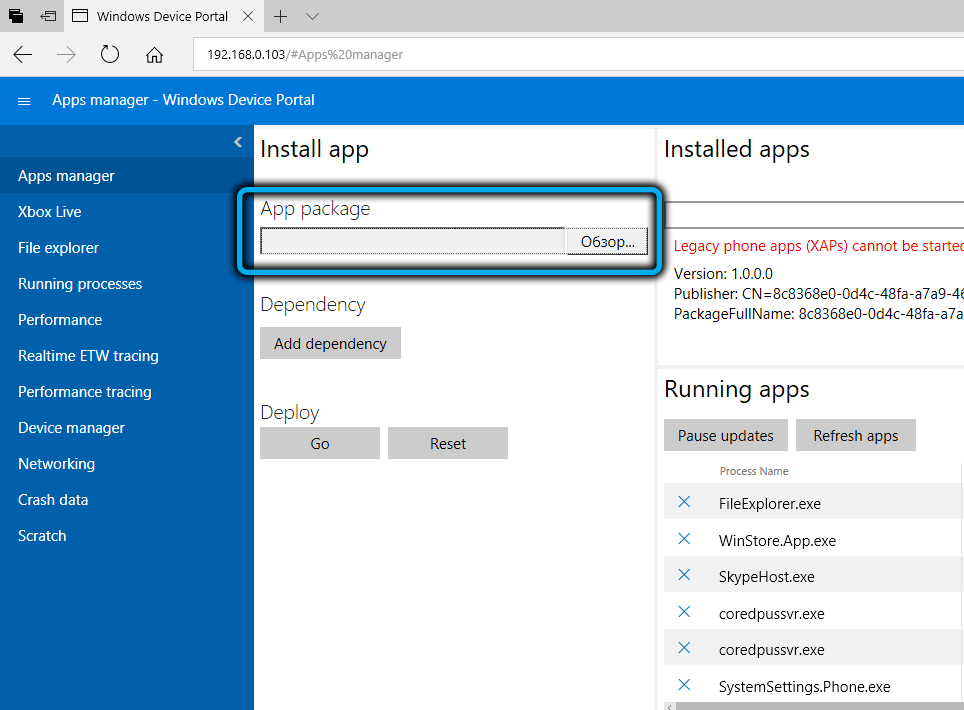
- Klicken Sie unten auf die Schaltfläche "GO" und erwarten Sie die Fertigstellung der Installation
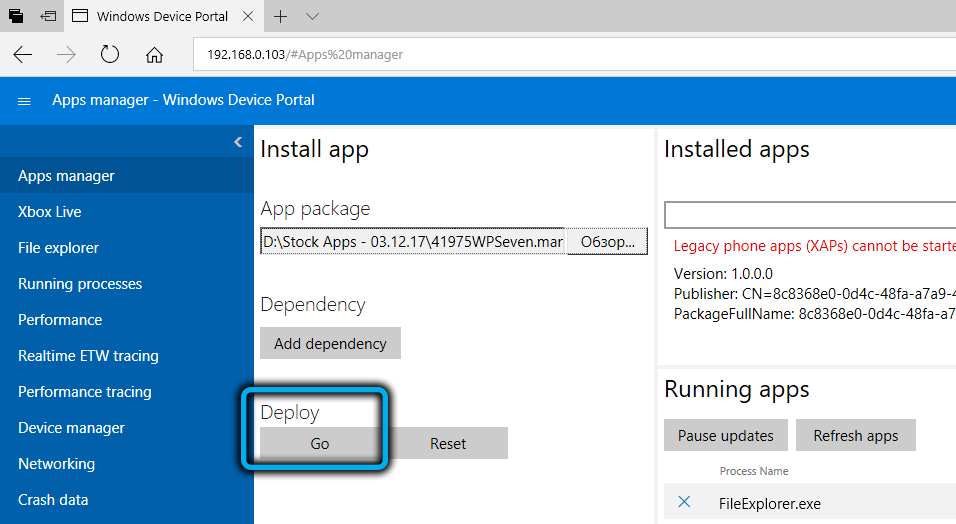
- Die Inschrift "erledigt!"Unter der Schaltfläche wird im Falle eines Fehlers eine Nachricht mit einer Beschreibung des Problems angezeigt.
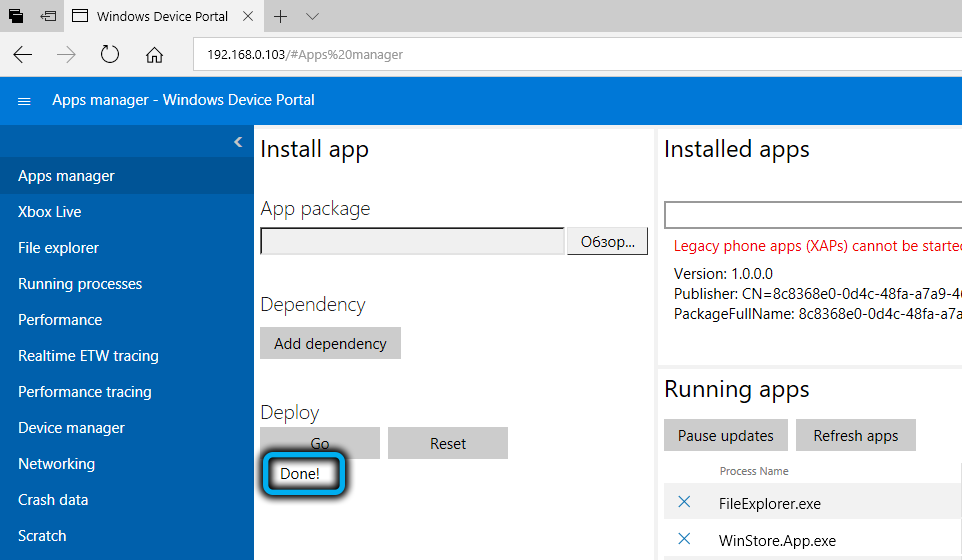
So installieren Sie eine Anwendung von einem Smartphone aus
Installieren Sie Apps nur mit dem Telefon, ist ebenfalls möglich. Dazu führen wir Folgendes aus:
- Öffnen Sie den Microsoft Edge -Webbrowser, schreiben Sie 127 in die Adressleiste.0.0.1 und gehen Sie zur Seite;
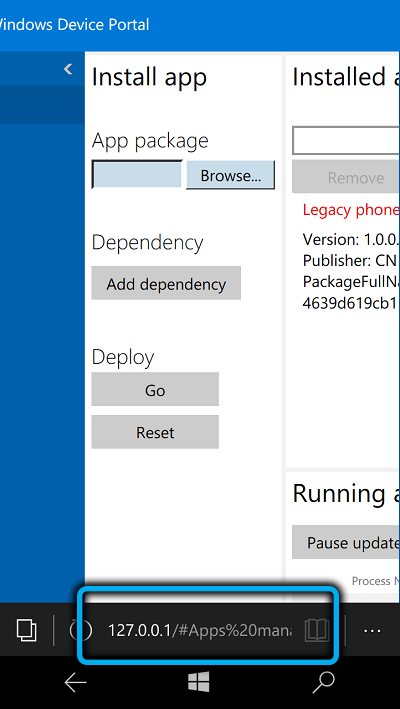
- In der Zeile unter dem App -Paket setzen wir den Pfad zum Element (klicken Sie auf "Durchsuchen", um den Speicherort des Objekts auszuwählen)
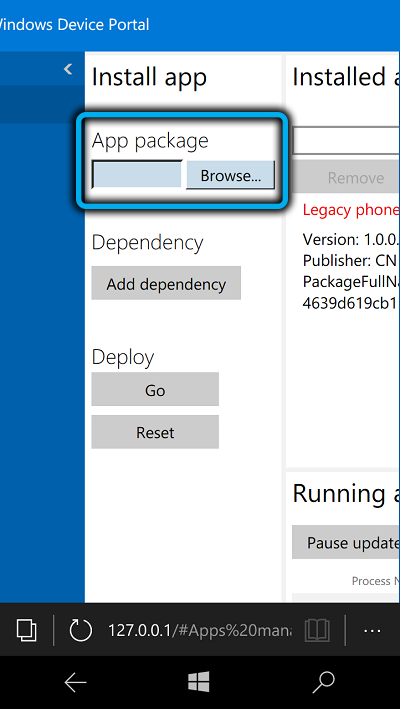
- Klicken Sie durch Angabe der Adresse auf die Schaltfläche "GO" und warten Sie auf das Erscheinungsbild der Inschrift "erledigt"!"Im Folgenden gibt es den Abschluss der Installation an, da sonst eine Benachrichtigung mit Fehlerinformationen vorliegt.
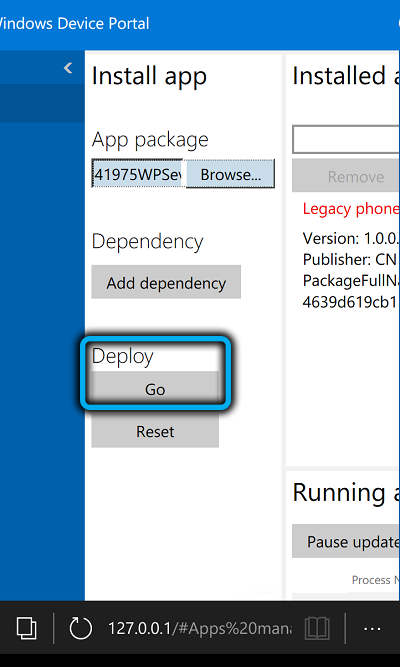
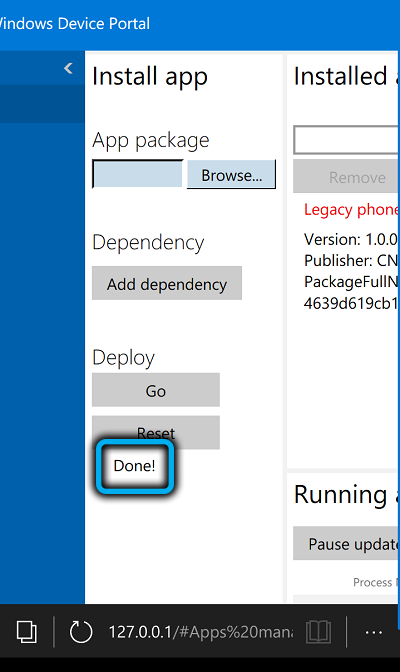
So installieren Sie eine Appx- oder Appsbundle -Datei über das Anwendungsinstallationsprogramm
Sie können Dateien dieses Formats unter Windows 10 und unter Verwendung eines speziellen Softwaretools installieren. In der Desktop -Version des Betriebssystems stellt sich die Frage zur Installation von Apps nicht, da Dateien über das Anwendungsinstallationsprogramm geöffnet werden. Mit dem Tool können Sie Informationen über die installierte Anwendung anzeigen, den Installationsprozess überwachen und im Falle seines Erscheinungsbilds auch einen Fehler melden. Das Programm arbeitet auch auf einem Smartphone, für das es auf dem Gerät installiert werden muss.
So setzen Sie das Anwendungsinstallationsprogramm auf ein Smartphone
Befolgen wir die folgenden Schritte:
- Wir laden die AppsBundle -Datei des Installationsprogramms
- Wir installieren mit dem Leiter oder Portal des Geräts (oben beschriebene Methoden).
So setzen Sie Programme auf Windows 10 Mobile mit dem Anwendungsinstallationsprogramm ein
Überlegen Sie nun, wie Sie die Appx über ein dediziertes Tool installieren:
- Wir gehen zum Dirigenten, wir finden die erforderliche Apps/AppXBundle -Formatdatei
- Klicken Sie darauf und wählen Sie im Menü die Option "Anwendungsinstallationsprogramm"
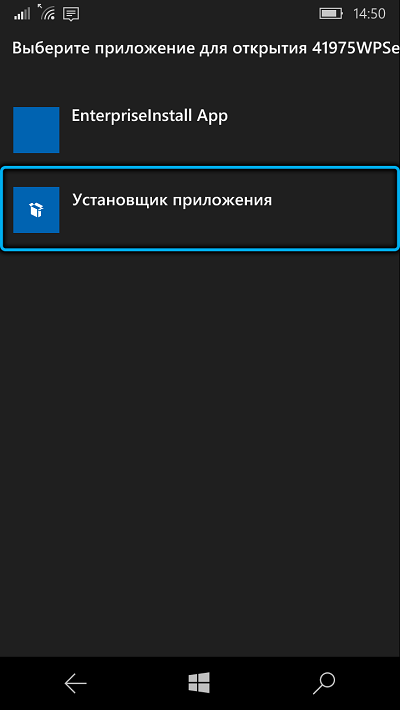
- Setzen oder entfernen Sie die Marke aus dem Element "Beginn.

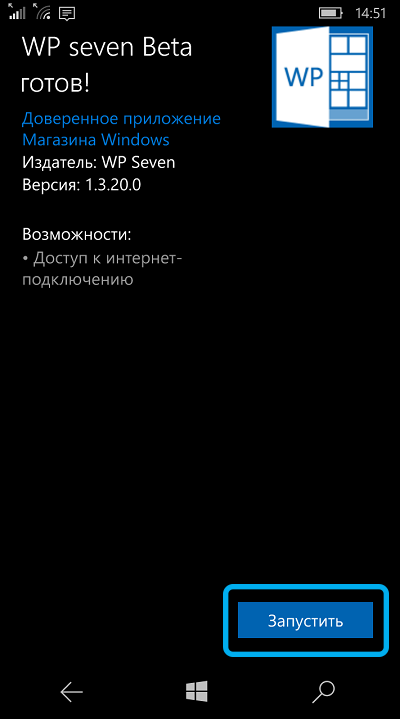
So installieren Sie eine Appx- oder AppsBundle -Datei über Paketinstallateur
Es gibt ein weiteres Installationsprogramm, mit dem die Apps analog mit dem Standardinstallationsprogramm unter Windows 7, 10 in der mobilen Version des Betriebssystems installiert sind.
So setzen Sie Package Installer auf ein Smartphone
Bevor wir überlegen, wie das AppX mit diesem Dienstprogramm installiert wird, starten wir zuerst die Installation. Wie bei jeder dritten -Party -Software muss diese Anwendung für die Arbeit auf einem mobilen Gerät installiert werden:
- Laden Sie das Archiv mit dem Installateur herunter
- Wir installieren eine der oben genannten Methoden und vergessen nicht die Systemkomponenten aus dem Abhängigkeitskatalog.
So installieren Sie Programme unter Windows 10 Mobile mithilfe des Paketinstallationers
So installieren Sie Apps:
- Die Anwendung öffnen;
- Klicken Sie auf "Datei laden" und geben Sie den Speicherort der Datei der gewünschten Software an
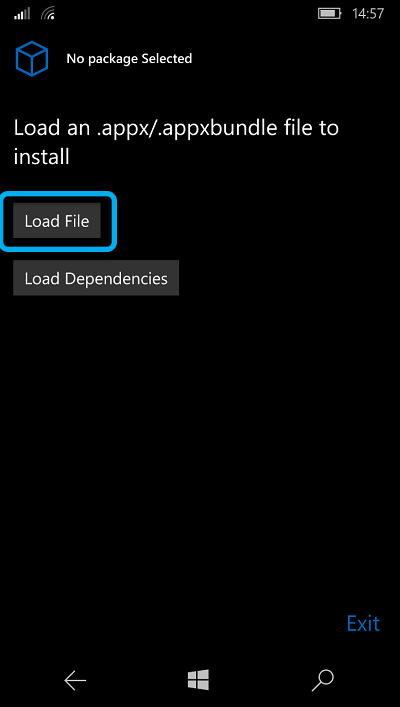
- Klicken Sie auf "Installieren", nach dem Sie eine Nachricht mit den Details der Installation im Benachrichtigungsvorhang beobachten können
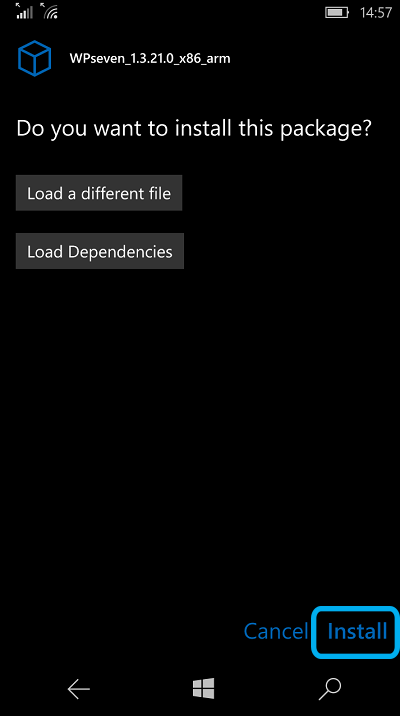
- Am Ende des Prozesses wird die Inschrift "PackageHas fertiggestellt" angezeigt, wodurch der erfolgreiche Abschluss der Installation angegeben wird.
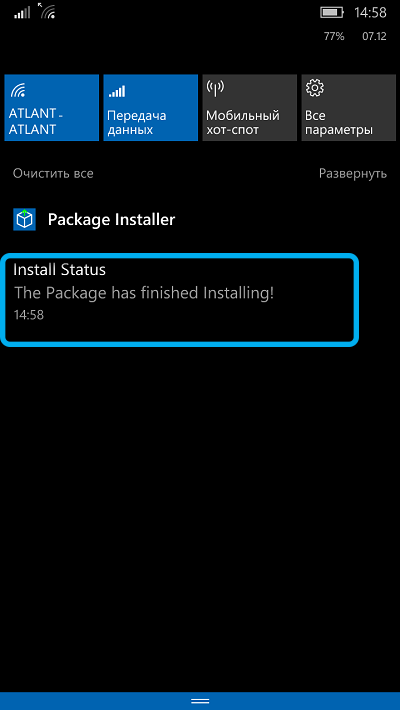
So installieren Sie eine Appx- oder AppsBundle -Datei über Interop -Tools
Diese Methode eignet sich für diese Smartphone -Benutzer auf den Geräten, von denen dieser Dienst steht, und die Interop -Entsperrung erfolgt. Das Tool bietet unter anderem die Möglichkeit, AppsBundle -Dateien in Windows 10 Mobile zu installieren, für die Sie die Anwendung starten und die folgenden Aktionen ausführen müssen:
- Wählen Sie im Abschnitt "Allgemein" das Element "Anwendungen" aus
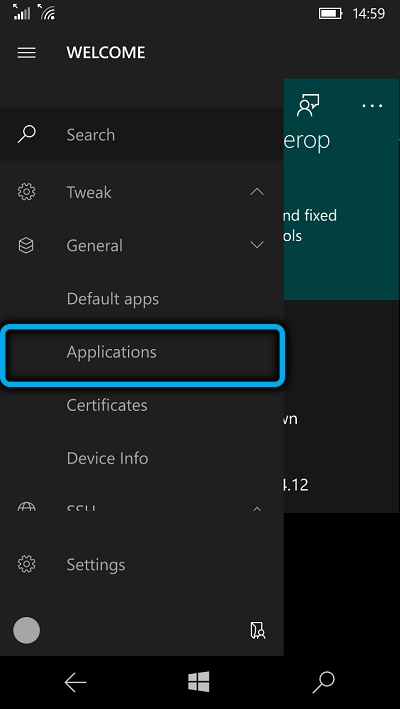
- Wählen Sie im oberen Menü "Installieren"
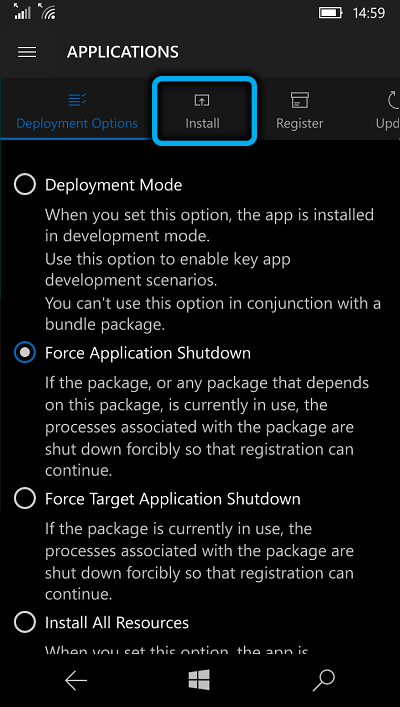
- Klicken Sie auf "Durchsuchen" und geben Sie den Speicherort des Objekts an
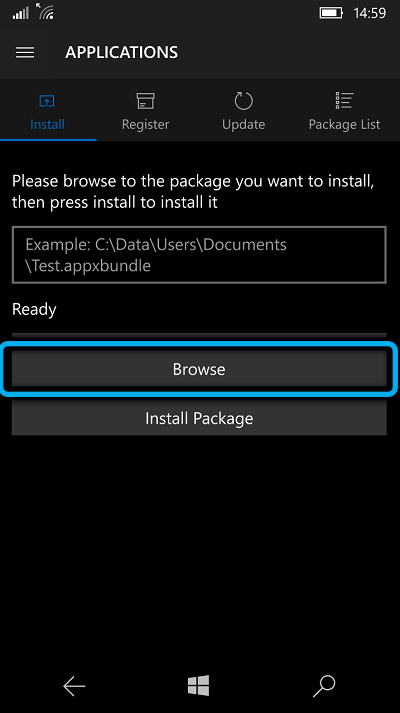
- Drücken Sie die Taste "Paket installieren" und erwarten Sie das Ende des Prozesses
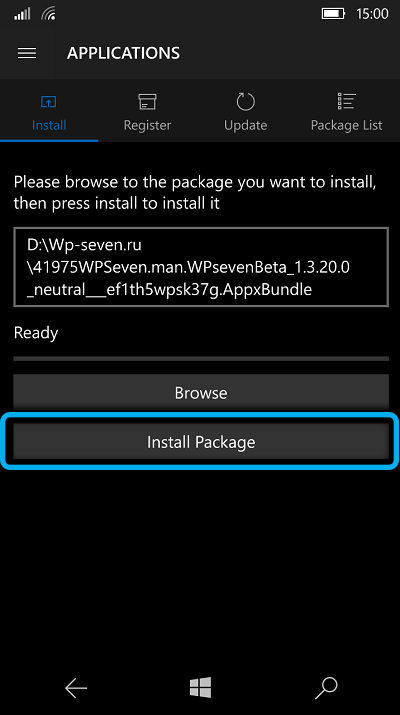
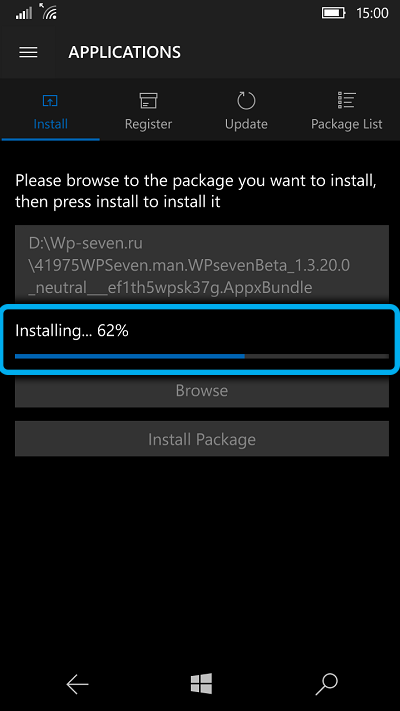
- Wenn das Verfahren erfolgreich ist, sollte die Inschrift "Installation SUCDED" angezeigt werden.
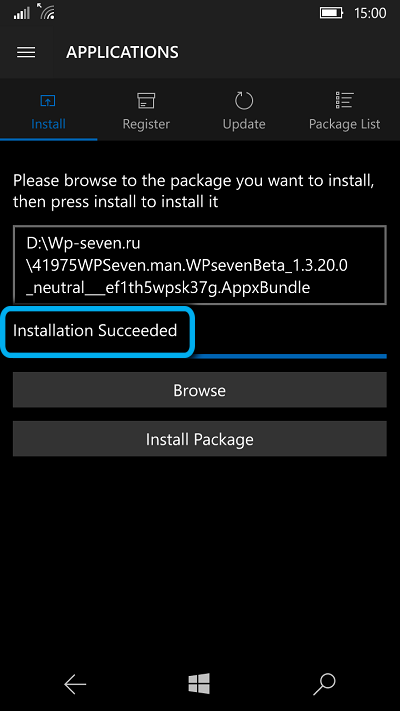
Jede der oben genannten Methoden ist ein Arbeiter, aber wenn bei der Ausführung der Aufgabe ein Fehler auftritt, sollten Sie die Ursache des Versagens herausfinden und die Fehlfunktion beseitigen.
- « Router Keenetic Lite -Eigenschaften und Setzen von Funktionen
- Merkmale der Einrichtung des ASUS RT-N66U-Routers »

